QQ输入法怎么导入词库文件
摘要:QQ输入法怎么导入词库文件1、首先同时按下ctrl和shift键调出输入法状态栏;2、接着点击状态栏上的扳手图标调出属性设置;3、点击选择进...
QQ输入法怎么导入词库文件
1、首先同时按下ctrl和shift键调出输入法状态栏;

2、接着点击状态栏上的扳手图标调出属性设置;
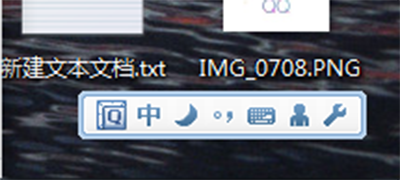
3、点击选择进入属性设置;
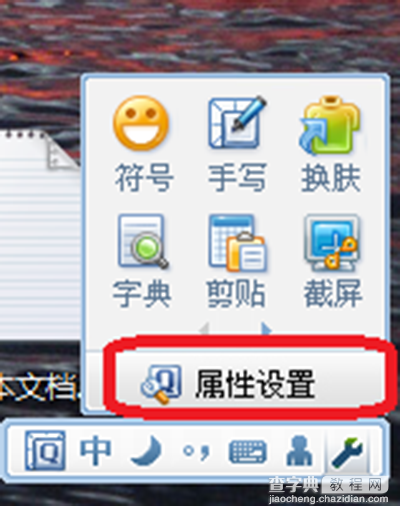
4、进入属性设置后如下图;
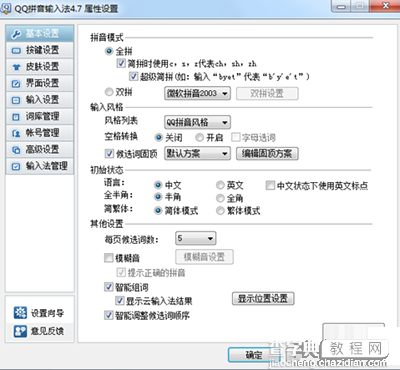
5、接着点击词库管理;
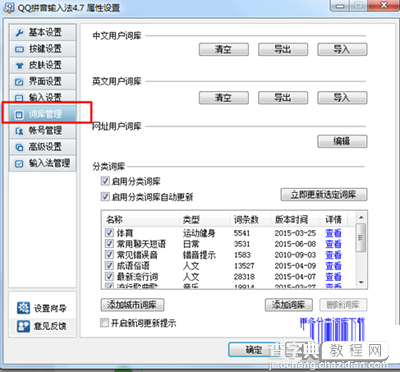
6、点击图中导入按钮;
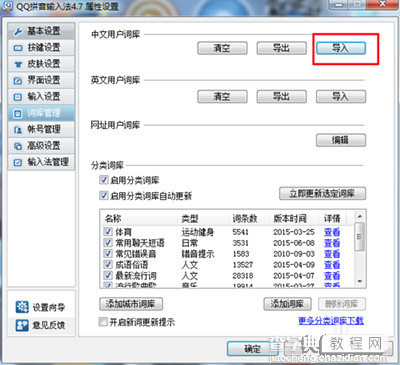
7、接着找到对应文件,点击选择,最后点击打开,等待导入完成即可。
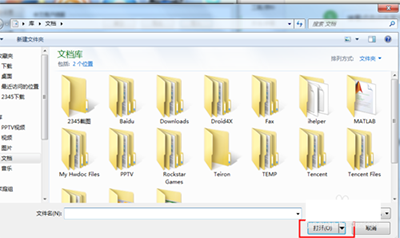
【QQ输入法怎么导入词库文件】相关文章:
上一篇:
QQ输入法怎么使用快捷键?
下一篇:
QQ输入法怎么自定义词语?
